La plupart des ordinateurs de bureau et portables sont livrés avec un adaptateur Bluetooth intégré. Bien que Bluetooth ne soit pas aussi utile que le Wi-Fi ces jours-ci, votre PC doit disposer de Bluetooth pour connecter toutes sortes d’appareils Bluetooth (comme des écouteurs, des haut-parleurs et un téléphone) à votre PC.
Si vous avez activé Bluetooth mais que vous ne parvenez pas à connecter un périphérique Bluetooth externe à votre PC ou que vous ne pouvez pas coupler votre téléphone avec votre PC, cela peut être dû à un pilote Bluetooth défectueux ou endommagé.
Bien que nous vous recommandons d’essayer d’autres méthodes de dépannage avant de désinstaller ou de réinstaller le pilote de l’adaptateur Bluetooth, la désinstallation puis la réinstallation du pilote Bluetooth résout le problème dans la plupart des cas.
Veuillez suivre les instructions ci-dessous pour désinstaller ou réinstaller le pilote Bluetooth dans Windows 10.
REMARQUE: Avant de désinstaller ou de réinstaller le pilote Bluetooth, nous vous recommandons d’essayer de restaurer le pilote Bluetooth à la version précédente, vérifiez si cela résout le problème.
Étape 1: Ouvrez le Gestionnaire de périphériques. Fais ça, clic-droit sur le bouton Démarrer de la barre des tâches, puis cliquez sur Gestionnaire de périphériques
option.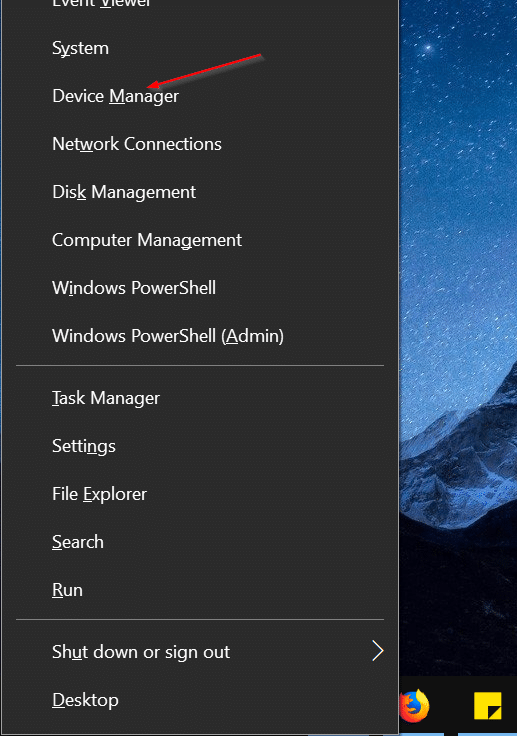
Étape 2: Dans le Gestionnaire de périphériques, développez le fichier Bluetooth l’arborescence des catégories pour afficher l’entrée de l’adaptateur Bluetooth.
Étape 3: Clic-droit sous l’élément adaptateur Bluetooth, puis cliquez sur Désinstaller l’appareil option. Cela ouvrira la boîte de dialogue Désinstaller le périphérique.
Étape 4: Vérifier la Supprimer le logiciel du pilote pour cet appareil option puis cliquez sur Désinstaller bouton.
Le pilote Bluetooth va maintenant être désinstallé de l’appareil. Cependant, rappelez-vous que Windows 10 téléchargera et installera automatiquement le pilote Bluetooth via le service Windows Update très bientôt, sauf si vous avez désactivé les mises à jour automatiques du pilote.
Pour réinstaller le pilote Bluetooth, accédez simplement à l’application Paramètres> Mise à jour et sécurité> Windows Update, puis cliquez sur le bouton Rechercher les mises à jour. Windows 10 téléchargera et installera automatiquement le pilote Bluetooth.
Si vous souhaitez télécharger et installer manuellement le pilote, vous pouvez également.
Vous pourriez également être intéressé par notre façon de vérifier la version Bluetooth dans l’aide de Windows 10.